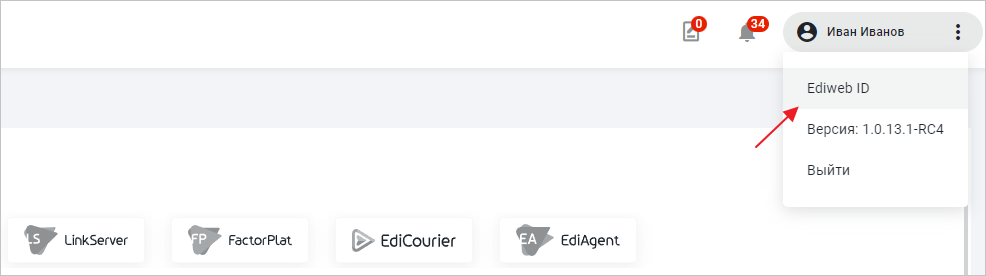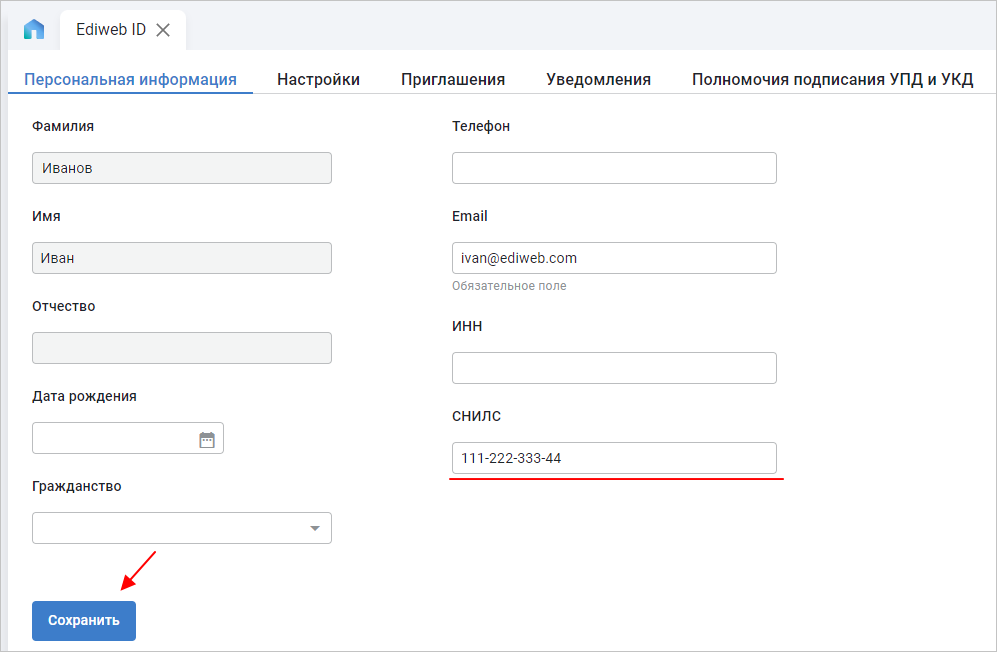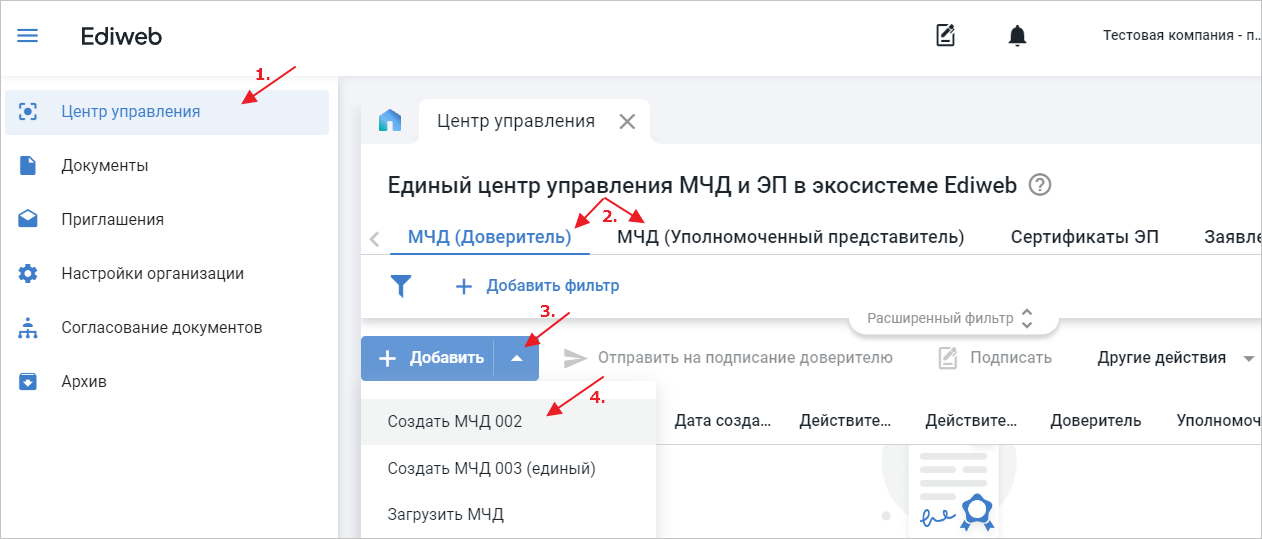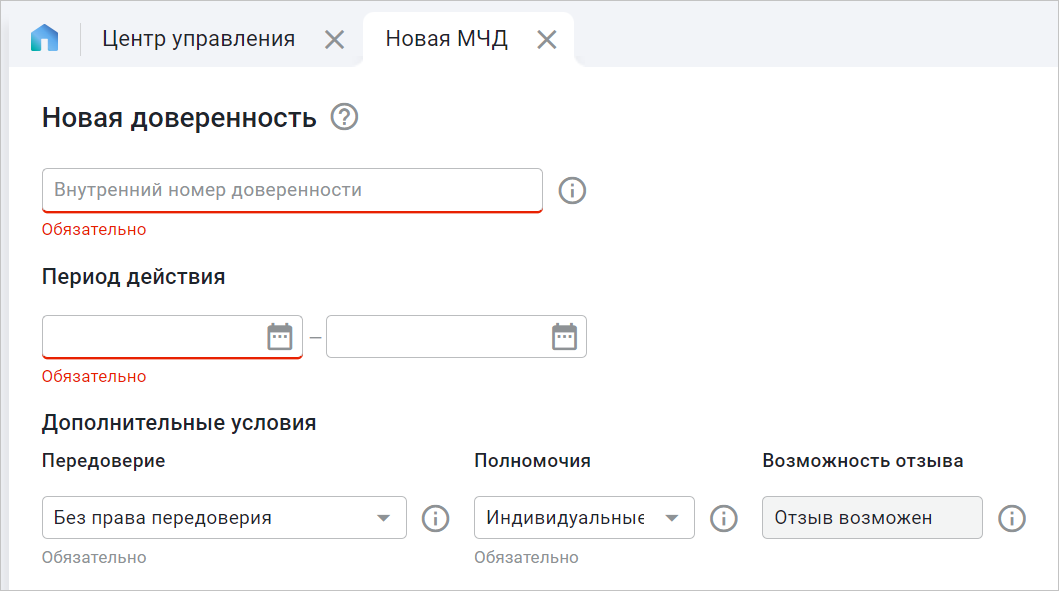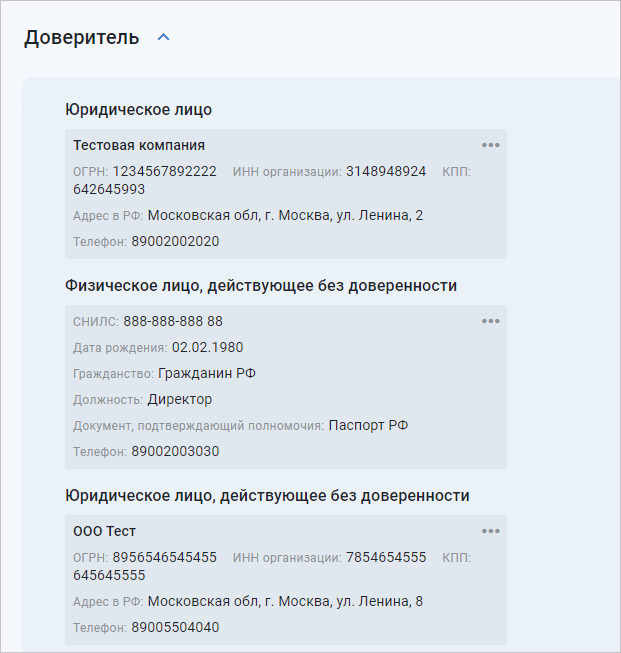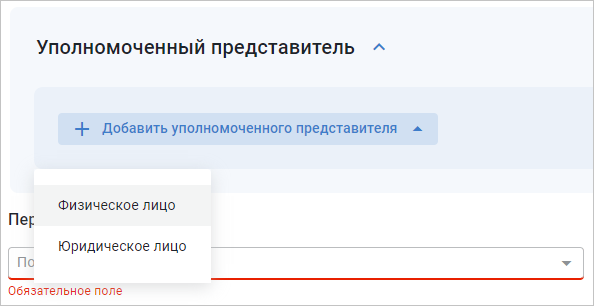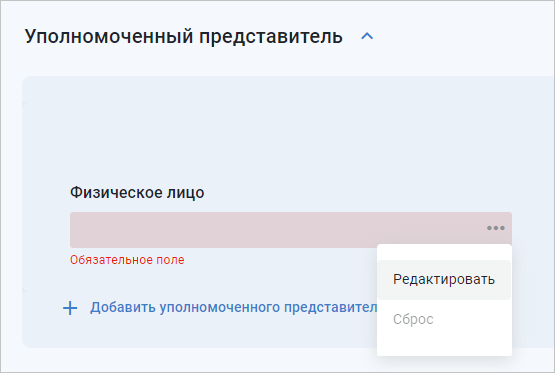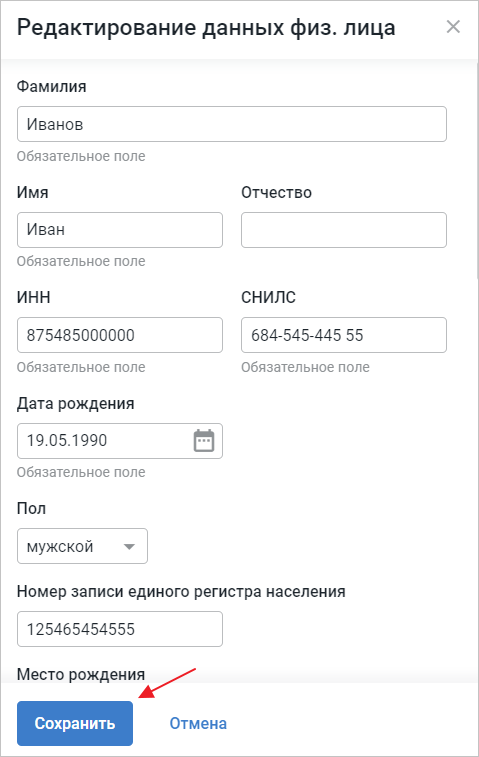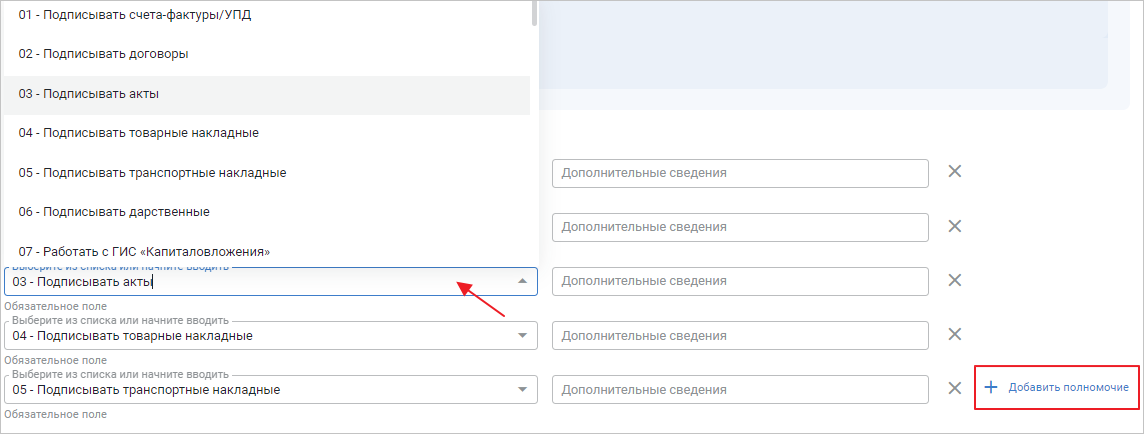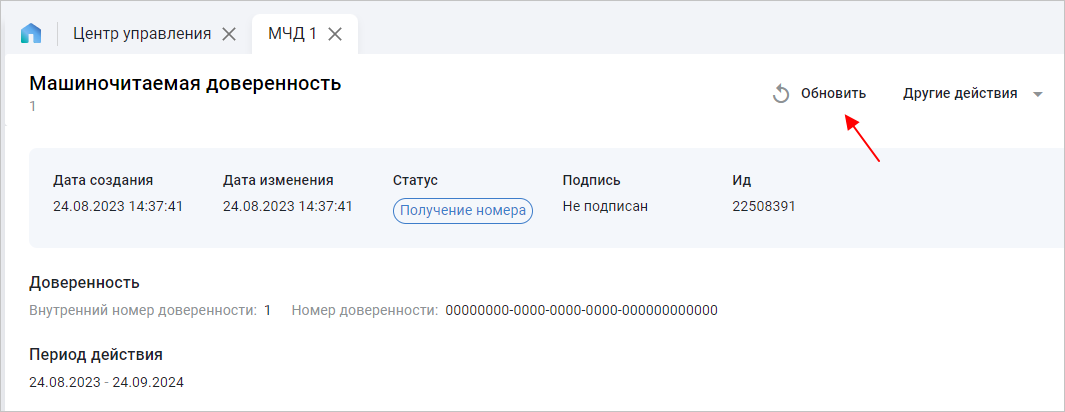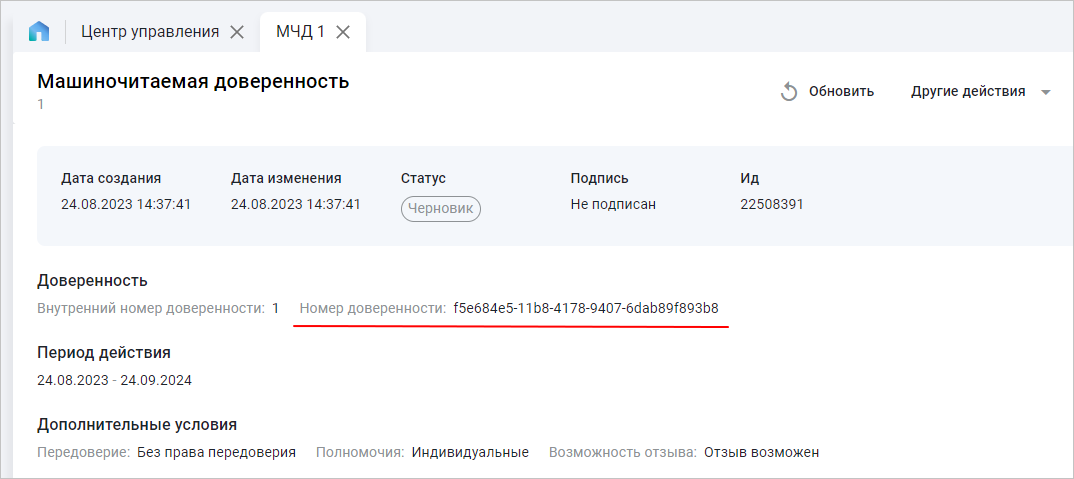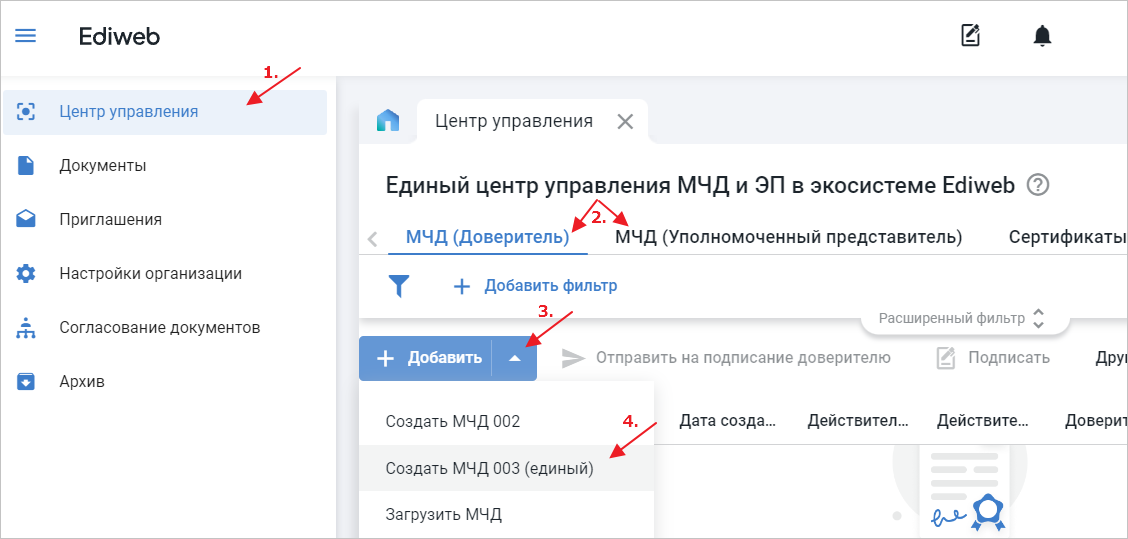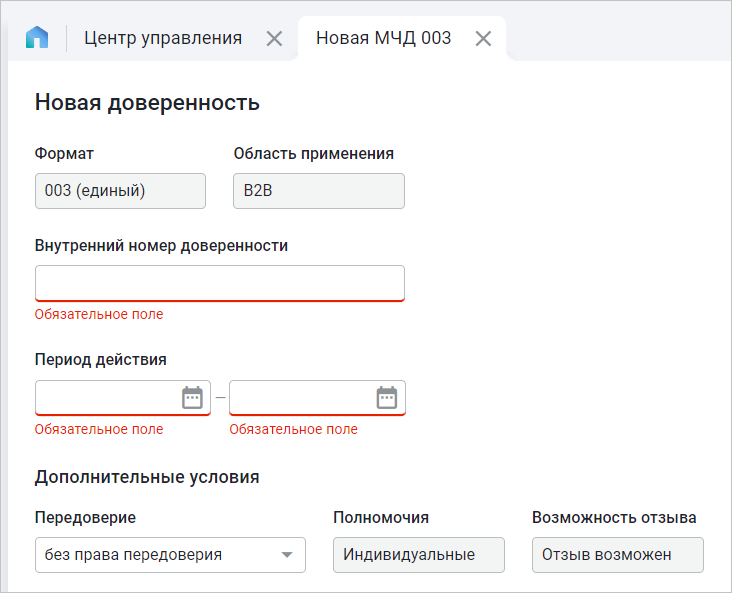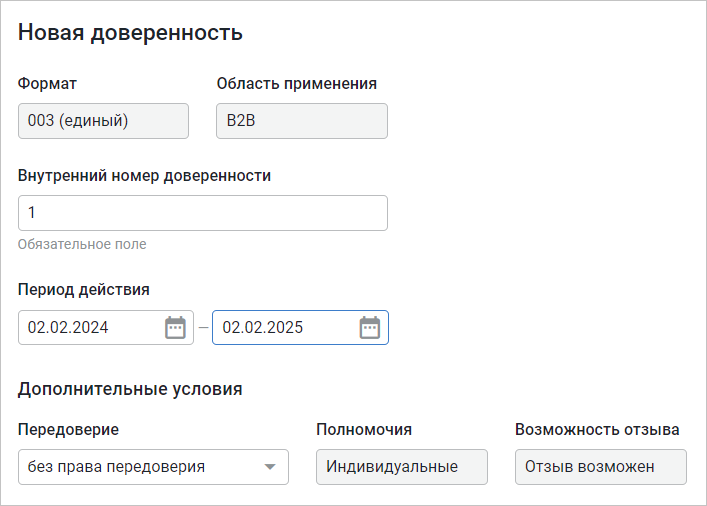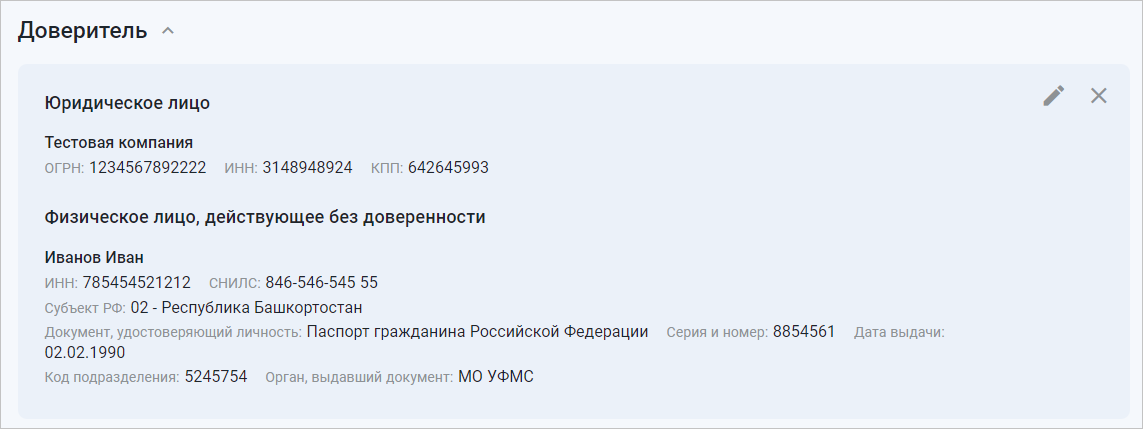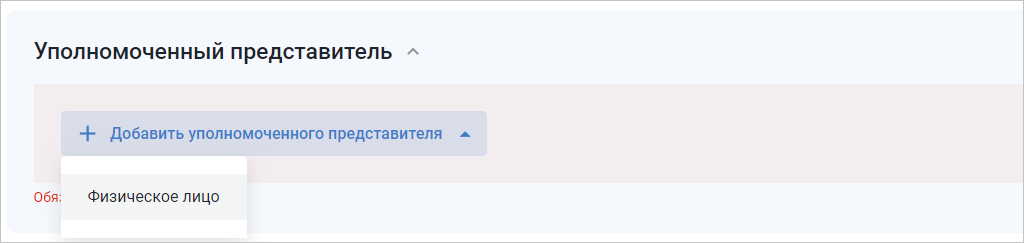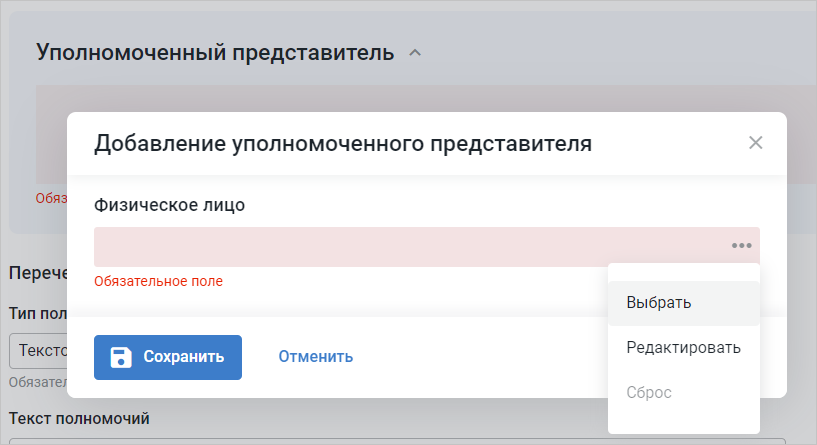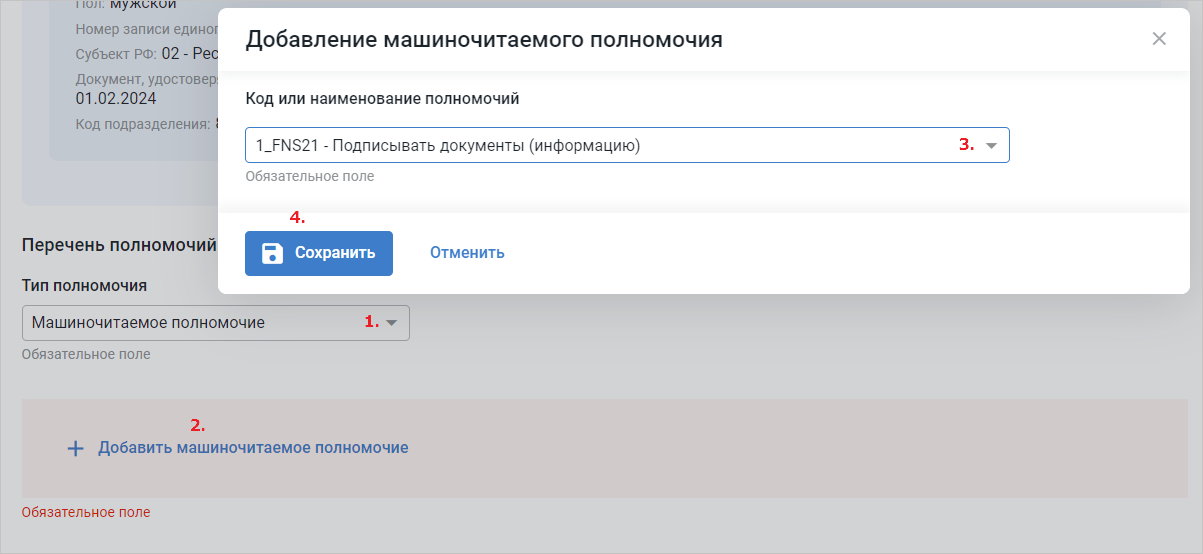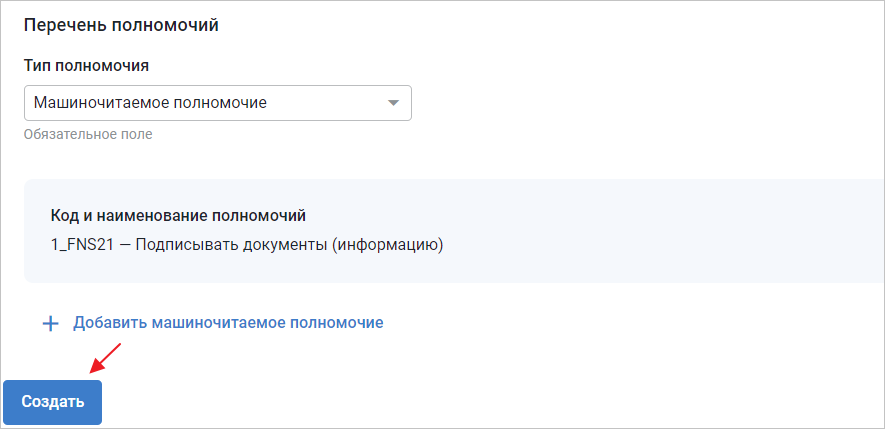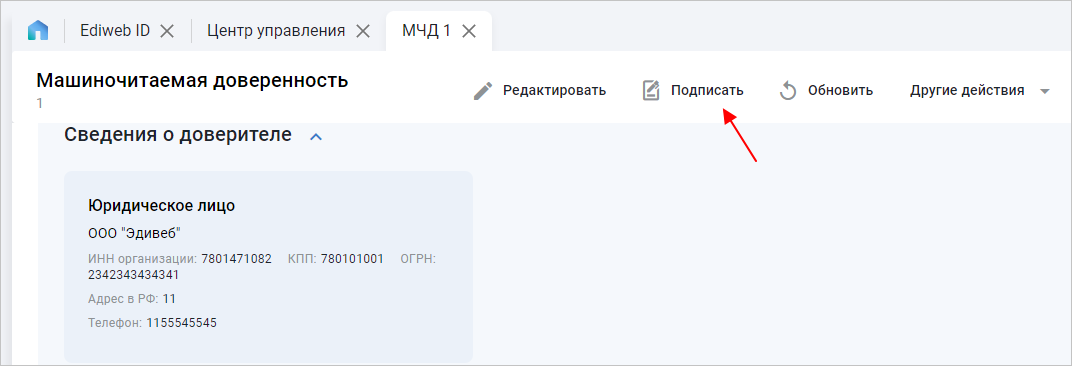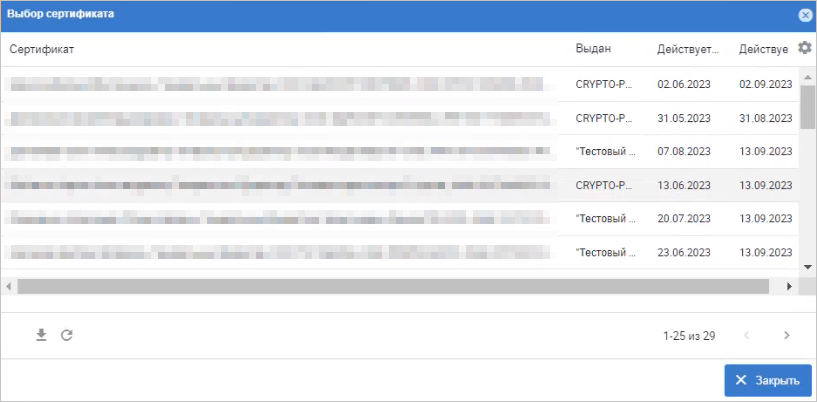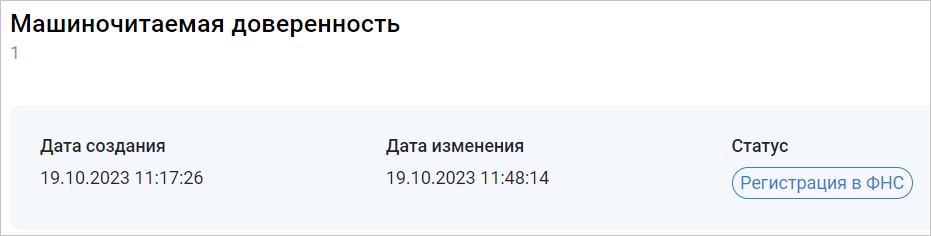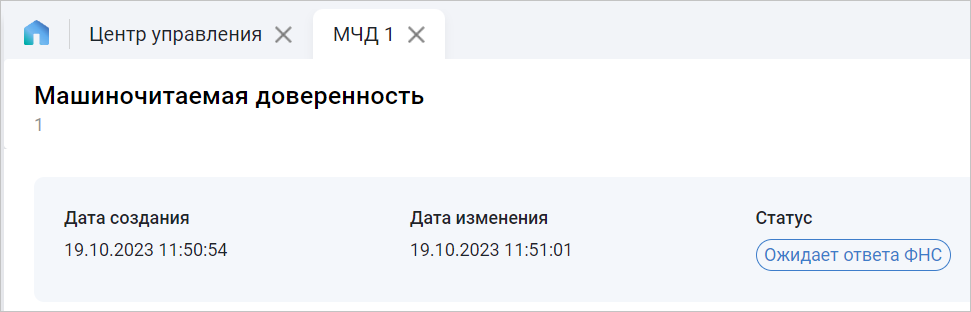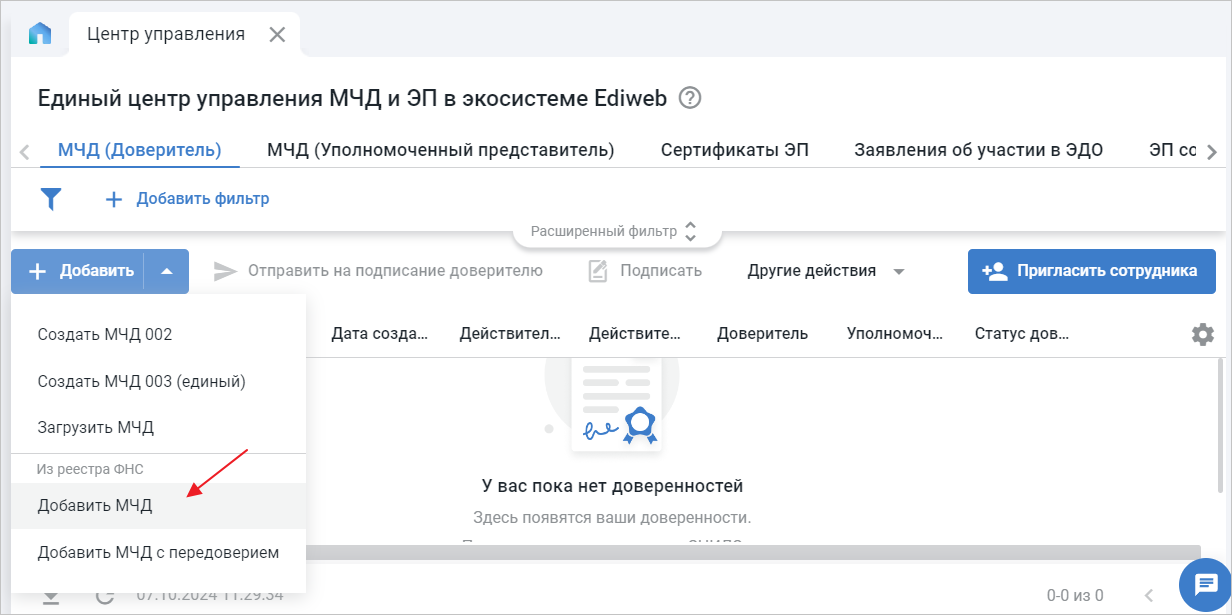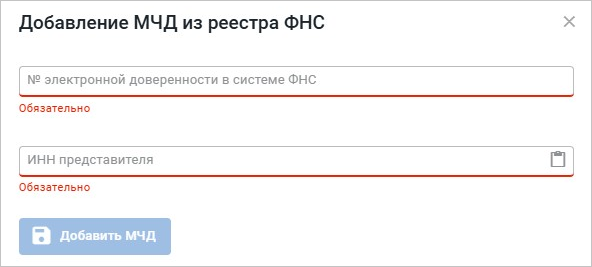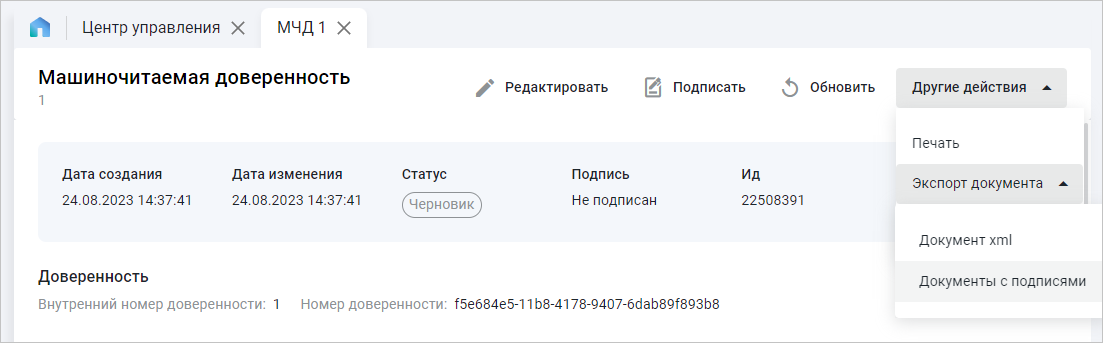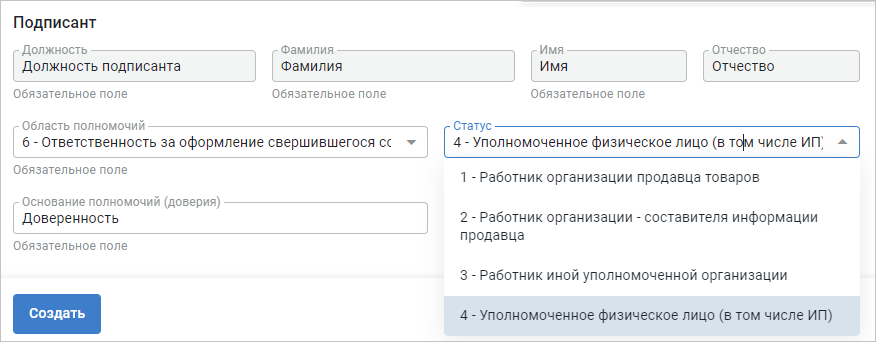Работа с МЧД на Ediweb ID
Для создания МЧД руководителю организации нужно завести личный кабинет в Ediweb ID.
Добавление СНИЛС в личном кабинете
Для работы с МЧД требуется добавление номера СНИЛС в профиле пользователя на Ediweb ID.
Зайдите в личный кабинет на Ediweb ID и перейдите в Ediweb ID (Рис. 1).
Укажите номер СНИЛС и сохраните изменения (Рис. 2).
Добавление МЧД на Ediweb ID
Создание МЧД формата 002
Откройте главное меню, перейдите в раздел «Центр управления». Для добавления МЧД выберите любой раздел: «МЧД (Доверитель)» или «МЧД (Уполномоченный представитель)» и нажмите «Добавить» → «Создать МЧД 002» (Рис. 3).
Откроется форма создания МЧД. Заполните следующие поля (Рис. 4):
- Внутренний номер доверенности – произвольный номер МЧД, который будете использовать в системе Ediweb ID;
- Период действия – дата действия должна быть позже текущей даты;
- Дополнительные условия:
- Передоверие – процедура передачи полномочий в МЧД. Лицо, получившее доверенные полномочия, может передать их другому лицу, указанному в МЧД.
- Полномочия – индивидуальные / совместные;
- Безотзывная – значение «Отзыв возможен» по умолчанию.
4. Блок «Доверитель» – лицо, которое передаёт право на совершение действий стороннему лицу, в том числе право подписывать документы за доверителя.
4.1. Юридическое лицо – заполните данные об организации из выписки ЕГРЮЛ;
4.2. Физическое лицо, действующее без доверенности – укажите данные о руководителе:
- ИНН
- СНИЛС
- Должность
- Документ, подтверждающий полномочия – Устав организации (полное наименование)
- Дата рождения
- Контактный телефон
- Пол
- Гражданство
4.3. Юридическое лицо, действующее без доверенности – укажите следующие данные (Рис. 5):
5. Блок «Уполномоченный представитель» – добавьте данные о физическом / юридическом лице, которому передаётся право совершать действия от имени доверителя (Рис. 6а-в).
6. Блок «Перечень полномочий» (Рис. 7):
- Код полномочий – возможные значения можете просмотреть в классификаторе ФНС. Выберите из списка или начните вводить код. Можно указать несколько.
- Дополнительные сведения – описание полномочий.
После заполнения полей нажмите кнопку «Создать» (Рис. 8).
Созданный МЧД на платформе отображается со статусом «Получение номера», а номер доверенности будет иметь следующий вид: 00000000-0000-0000-0000-000000000000. В течение 5 минут будет происходить присвоение номера МЧД. Нажмите кнопку «Обновить» (Рис. 9).
В МЧД отобразится присвоенный номер, статус изменится на «Черновик» (Рис. 10).
Создание МЧД формата 003
Откройте главное меню, перейдите в раздел «Центр управления». Для добавления МЧД выберите любой раздел: «МЧД (Доверитель)» или «МЧД (Уполномоченный представитель)» и нажмите «Добавить» → «Создать МЧД 003» (Рис. 11).
Откроется форма создания МЧД. Заполните следующие поля (Рис. 12):
- Внутренний номер доверенности – произвольный номер МЧД, который будете использовать в системе Ediweb ID;
- Период действия – дата действия должна быть позже текущей даты;
- Дополнительные условия (Рис. 13):
- Передоверие – процедура передачи полномочий в МЧД. Лицо, получившее доверенные полномочия, может передать их другому лицу, указанному в МЧД.
- Полномочия – индивидуальные / совместные;
- Безотзывная – значение «Отзыв возможен» по умолчанию.
4. Блок «Доверитель» – лицо, которое передаёт право на совершение действий стороннему лицу, в том числе право подписывать документы за доверителя.
4.1. Юридическое лицо – заполните данные об организации из выписки ЕГРЮЛ;
4.2. Физическое лицо, действующее без доверенности – укажите данные о руководителе (Рис. 14):
- ИНН
- СНИЛС
- Должность
- Документ, подтверждающий полномочия – Устав организации (полное наименование)
- Дата рождения
- Контактный телефон
- Пол
- Гражданство
5. Блок «Уполномоченный представитель» – добавьте данные о физическом лице, которому передаётся право совершать действия от имени доверителя (Рис. 15а-в).
6. Блок «Перечень полномочий»:
- Тип полномочий: «Текстовое человекочитаемое полномочие» или «Машиночитаемое полномочие».
- Код полномочий (можно указать несколько кодов):
- Если выбрали первый тип полномочий, то заполните поле «Текст полномочий». Возможные значения можете просмотреть в классификаторе ФНС.
- Если выбрали второй тип полномочий, то нажмите кнопку «Добавить машиночитаемое полномочие» и в открывшемся окне укажите код, затем сохраните изменения (Рис. 16).
После заполнения полей нажмите кнопку «Создать» (Рис. 17).
Созданный МЧД на платформе отображается со статусом «Получение номера», а номер доверенности будет иметь следующий вид: 00000000-0000-0000-0000-000000000000. В течение 5 минут будет происходить присвоение номера МЧД. Нажмите кнопку «Обновить» (Рис. 18).
В МЧД отобразится присвоенный номер, статус изменится на «Черновик» (Рис. 19).
Подписание МЧД в кабинете руководителя организации
После создания МЧД требуется в личном кабинете руководителя организации подписать доверенность. При необходимости внесите изменения в МЧД, затем нажмите «Подписать» (Рис. 20).
Выберите сертификат ЭП руководителя организации, от которой формируете доверенность (Рис. 21).
Доверенность будет отправлена в ФНС для регистрации. Статус МЧД изменится на «Регистрация в ФНС», затем на «Ожидает ответа ФНС» (Рис. 22, 23).
По завершению регистрации МЧД изменит статус на «Активный».
Добавление МЧД по номеру
Если ранее регистрировали в сторонней системе МЧД, по номеру можно загрузить доверенность на Ediweb ID.
Добавить МЧД по номеру можно в личном кабинете любого сотрудника организации, но отображаться будет только в том личном кабинете, где указан СНИЛС, соответствующий данным СНИЛС в МЧД.
Для добавления МЧД выберите любой раздел: «МЧД (Доверитель)» или «МЧД (Уполномоченный представитель)» и нажмите «Добавить» → «Добавить МЧД» (Рис. 24).
Добавить МЧД можно только организации, под которой зашли на платформу. В поле «№ электронной доверенности в системе ФНС» укажите номер МЧД. В поле «ИНН представителя» укажите ИНН физлица, на которого была выпущена данная МЧД. Затем нажмите кнопку «Добавить МЧД» (Рис. 25).
МЧД подгрузится на платформу со статусом «Активный».
Экспорт МЧД
Созданный МЧД можно экспортировать в XML-формате или архив МЧД с подписью. Для этого откройте нужный МЧД, нажмите «Другие действия» и выберите вариант экспорта (Рис. 26).
На жёсткий диск будет сохранён файл/архив МЧД.
Создание юридически значимого документа
Процесс создания юридически значимых документов схож со стандартным. При этом, при формировании УПД сотрудником организации, статус подписанта нужно выбирать «4 – Уполномоченное физическое лицо (в том числе ИП)» (Рис. 27).
Далее подпишите документ сертификатом физлица.
Так как выбрали сертификат ЭП физлица, система предложит выбор доверенности. Выберите МЧД, на основании которой подписываете документ сертификатом ЭП физлица. Система произведёт проверку по СНИЛС сертификата ЭП и МЧД.
По завершению при просмотре документа проставится количество подписей – 1 и информация об МЧД.
Классификатор кода полномочий
| 1 | Подписывать cчета-фактуры/УПД |
| 2 | Подписывать договоры |
| 3 | Подписывать акты |
| 4 | Подписывать товарные накладные |
| 5 | Подписывать транспортные накладные |
| 6 | Подписывать дарственные |
| 7 | Работать с ГИС «Капиталовложения» |
| 8 | Подписывать документы СЗПК |
| 13 | Утверждение Сведений об операциях с целевыми средствами (код формы по ОКУД 0501213) |
| 14 | Распоряжение банковскими счетами |
| 15 | Заключать любые сделки с цифровыми финансовыми активами, иными цифровыми правами и цифровой валютой, распоряжаться и осуществлять иные действия с цифровыми финансовыми активами, иными цифровыми правами и цифровой валютой |
| 16 | Направлять оператору информационной системы, оператору обмена цифровых финансовых активов, номинальному держателю заявки, уведомления, запросы, письма, требования и любые иные документы в отношении выпуска, обращения, распоряжения цифровыми финансовыми активами, иными цифровыми правами, цифровой валюты |
| 17 | Направлять оператору информационной системы, оператору обмена цифровых финансовых активов, номинальному держателю заявки уведомления, запросы, письма, требования и любые иные документы в отношении цифровых финансовых активов, иных цифровых прав и цифровой валюты |
| 18 | Запрашивать и получать от оператора информационной системы, оператора обмена цифровых финансовых активов, номинального держателя информацию об операциях с цифровыми финансовыми активами, иными цифровыми правами и цифровой валютой, сведения об имуществе на счете владельца, иные необходимые документы |
| 19 | Подписывать решение о выпуске цифровых финансовых активов и иных цифровых прав, а также любые иные документы, связанные с выпуском, обращением, осуществлением прав по цифровым правам |
| 20 | Подписание документов, направляемых в Росалкогольрегулирование |
| 37 | Подписывать и представлять согласие налогоплательщика (плательщика страховых взносов) на представление сведений, составляющих налоговую тайну, со стороны лица, раскрывающего сведения, составляющие налоговую тайну |
| 38 | Подписывать и представлять согласие налогоплательщика (плательщика страховых взносов) на представление сведений, составляющих налоговую тайну, со стороны лица, запрашивающего сведения, составляющие налоговую тайну |
| 39 | Подписывать и представлять запрос на представление сведений, составляющих налоговую тайну |
| 40 | Представлять интересы Доверителя перед оператором Информационной системы |
| 41 | Получать и осуществлять доступ в личный кабинет Доверителя в Информационной системе |
| 42 | Совершать все необходимые действия в Информационной системе, в том числе по регистрации товаров в ней, заказу кодов маркировки и средств идентификации, списанию кодов маркировки, перемаркировке |
| 43 | Представлять в Информационную систему заявления, уведомления, иные необходимые документы, сведения и информацию, получать любые сведения и документы, адресованные Доверителю |
| 44 | Заключать, изменять и расторгать договоры, предусмотренные законодательством Российской Федерации, с оператором Информационной системы |
| 45 | Подписывать заявления, уведомления, заявки, письма и любые иные документы в рамках договоров, заключенных с оператором Информационной системы, в том числе заверять копии документов Доверителя |
| 50 | Подписывать и представлять статистические формы отчетности |
| 51 | Подписывать и представлять отчет по квотированию |
| 52 | Подписывать акты сверки по расчетам с контрагентами |
| 53 | Подписывать отчеты комиссионера |
| 54 | Подписывать счета на оплату |
| 55 | Подписывать отчеты госпосредника |
| 56 | Подписывать отчеты госзаказчика |
| 57 | Подписывать отчеты по исполнению поручения |
| 58 | Подписывать акты выполненных работ (услуг) |
| 59 | Подписание обращений, направляемых гражданами, организациями и др. лицами в Росфинмониторинг |
| 60 | Подписание организациями, ИП и др. лицами ответов на запросы Росфинмониторинга |
| 61 | Подписание реестров субъектов и проверок, направляемых ФОИВ в Росфинмониторинг |
| 62 | Подписание формализованных электронных сообщений (ФЭС), направляемых в Росфинмониторинг финансовыми организациями и содержащих сведения о финансовых операции с денежными средствами или иным имуществом |
| GIISDMDK01 | Предоставление доступа в ГИИС ДМДК |
| GIISDMDK02 | Предоставление сведений в ГИИС ДМДК |
| 63 | Подписание заявления на получение ранее направленных в Росфинмониторинг ФЭС, квитанций, УКЭП |
| 64 | Подписание информации и документов, направляемых в Росфинмониторинг посредством личного кабинета на официальном сайте Росфинмониторинга, за исключением обращений, запросов, ФЭС, ответов на запросы и обращения |